【工具】Synergy软件的基本配置/使用(详细教程)
2020年07月24日 17:22:52 作者:Jiaozn 分类:工具 评论(0)1、Synergy软件的简介
Synergy是一款可让多台电脑共享一个鼠标与键盘的软件,用户可借助Synergy操作一个鼠标与键盘控制多个电脑……
2、Synergy软件的配置过程
下载链接:计算机相关专业所用软件---百度云链接下载 (软件安装过程在此省略)
(1)选择服务端(Server)/客户端(Client)
Server:share this computer's mouse and keyboard(共享此脑的鼠标和键盘)
Client:use another computer's mouse and keyboard(使用另一台电脑的键盘和鼠标)
将你要使用的鼠标和键盘所在的电脑设置为服务端(Server),其他电脑设置为客户端(Client)
服务端:
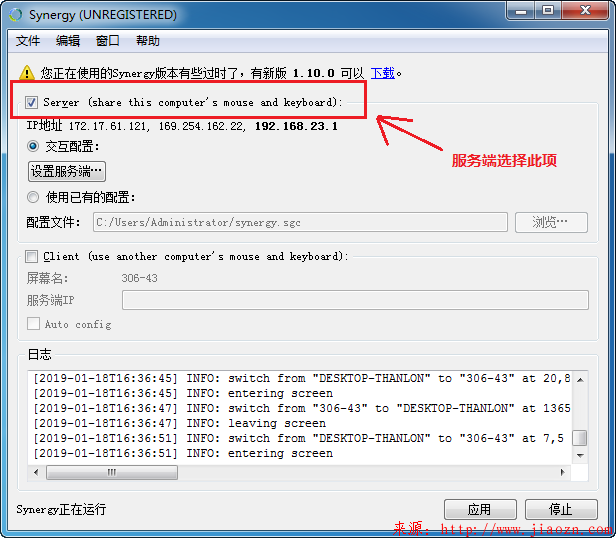
客户端:
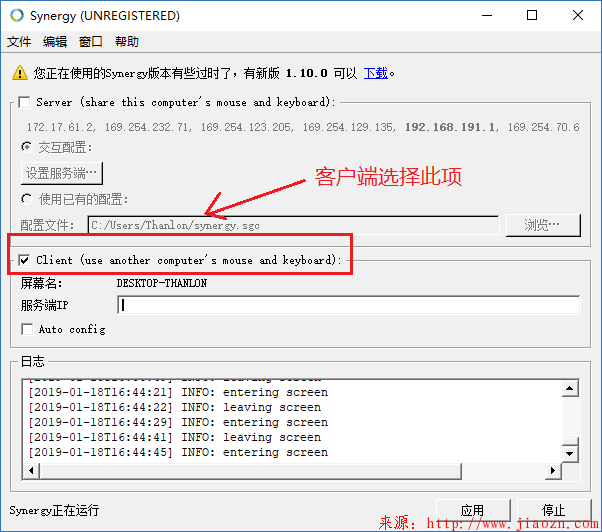
(2)配置服务端
点击【设置服务端选项】
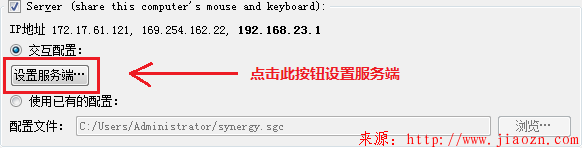
创建一台客户端电脑:
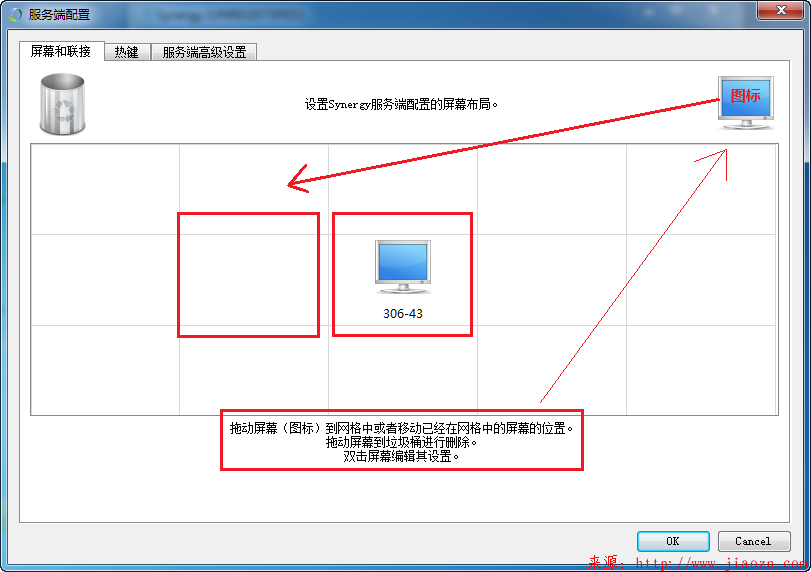
创建后:
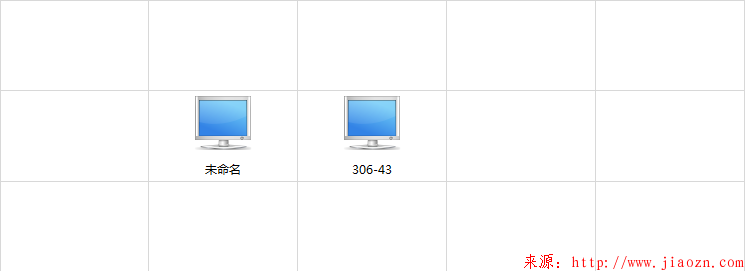
将创建后的电脑进行命名,切记必需要命名为客户端电脑对应的屏幕名称
查看客户端屏幕名称:

双击”未命名“的电脑图标,进行屏幕设置,只需要修改屏幕名称:

正确命名后,点击【OK】(其它保持默认):
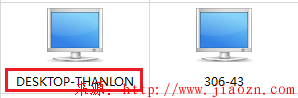
PS:布局指明客户机端和服务机端的实际相对位置(当前设置为客户机端在左,服务机端在右)。当然,你也可以把客户机端放在其它位置,但要相对于服务机端放置。
点击【开始】,运行Synergy服务端
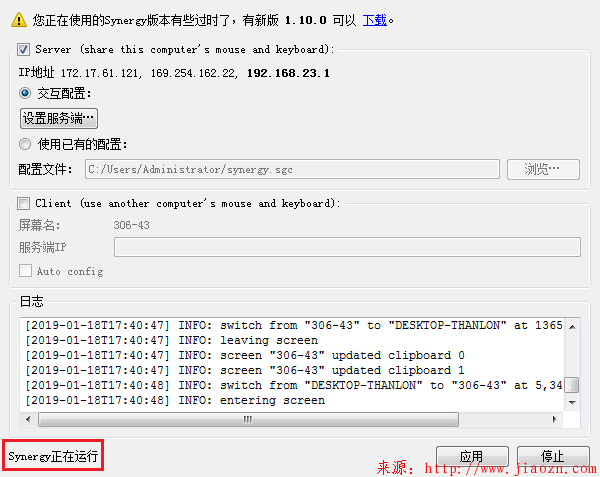
(3)配置客户端
在客户端输入服务端的IP地址,必需正确输入才能与接服务端连接
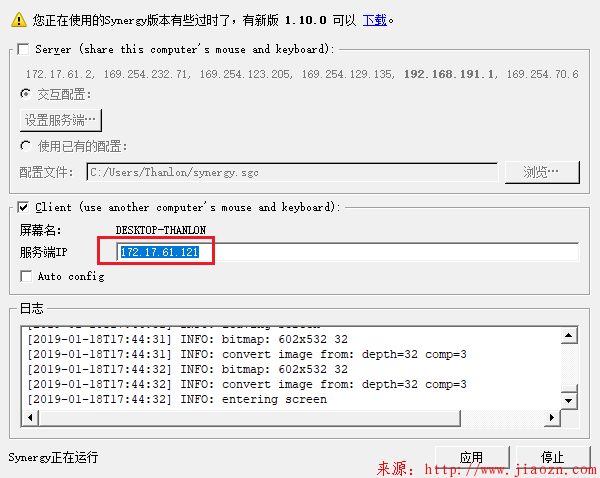
最后启动客户端,客户端正确显示“Synergy正在运行”:

至此,便可实现了多台电脑共享一个鼠标与键盘。
注意:
如未成功,查看日志消息,出现了“Cursor is locked to screen, check Scroll Lock key”的日志提示:
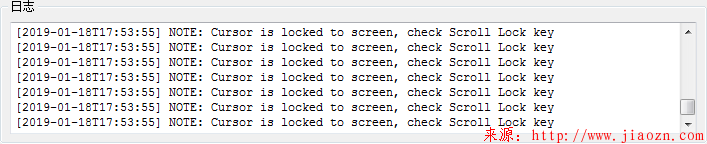
原因:开启了滚动锁定(Scroll Lock)功能
解决方式:关闭键盘滚动锁定功能
除非注明,发表在“Jiaozn的博客”的文章『【工具】Synergy软件的基本配置/使用(详细教程)』版权归Jiaozn所有。
转载请注明出处为“本文转载于『Jiaozn的博客』原地址https://www.jiaozn.com/reed/600.html”

评论
发表评论